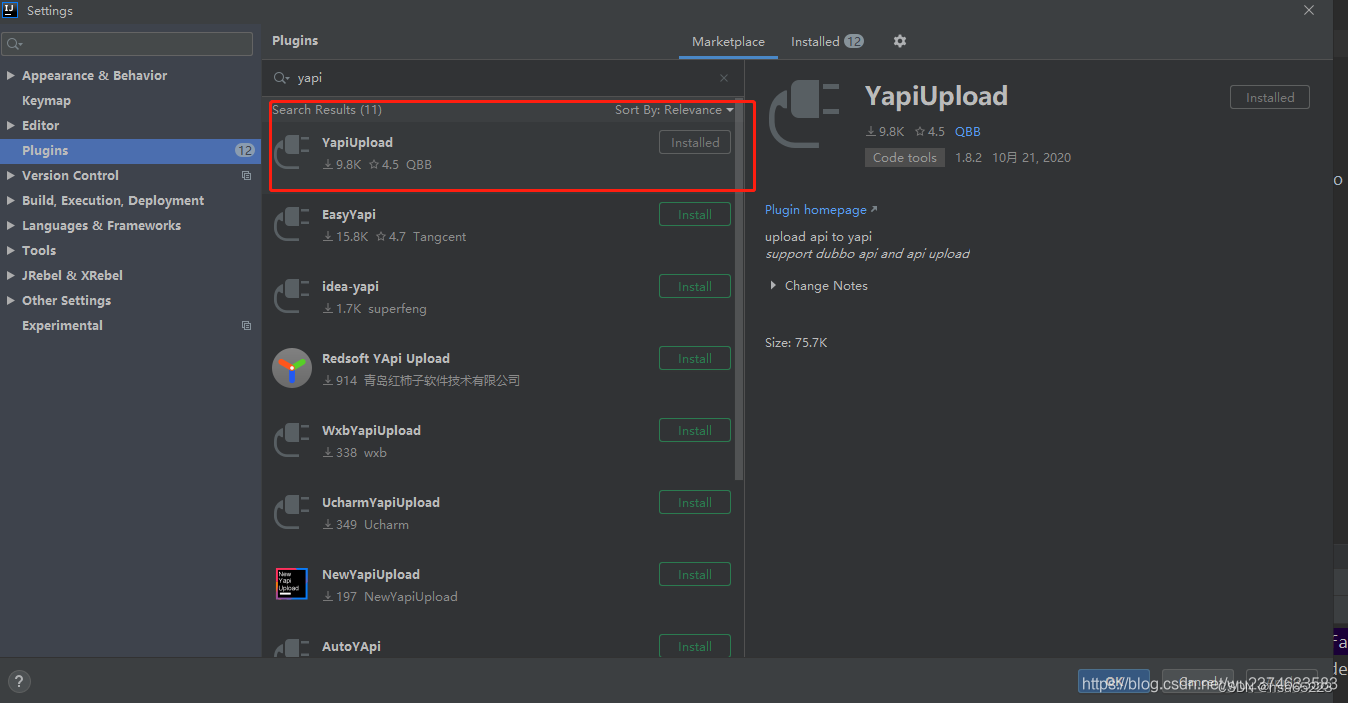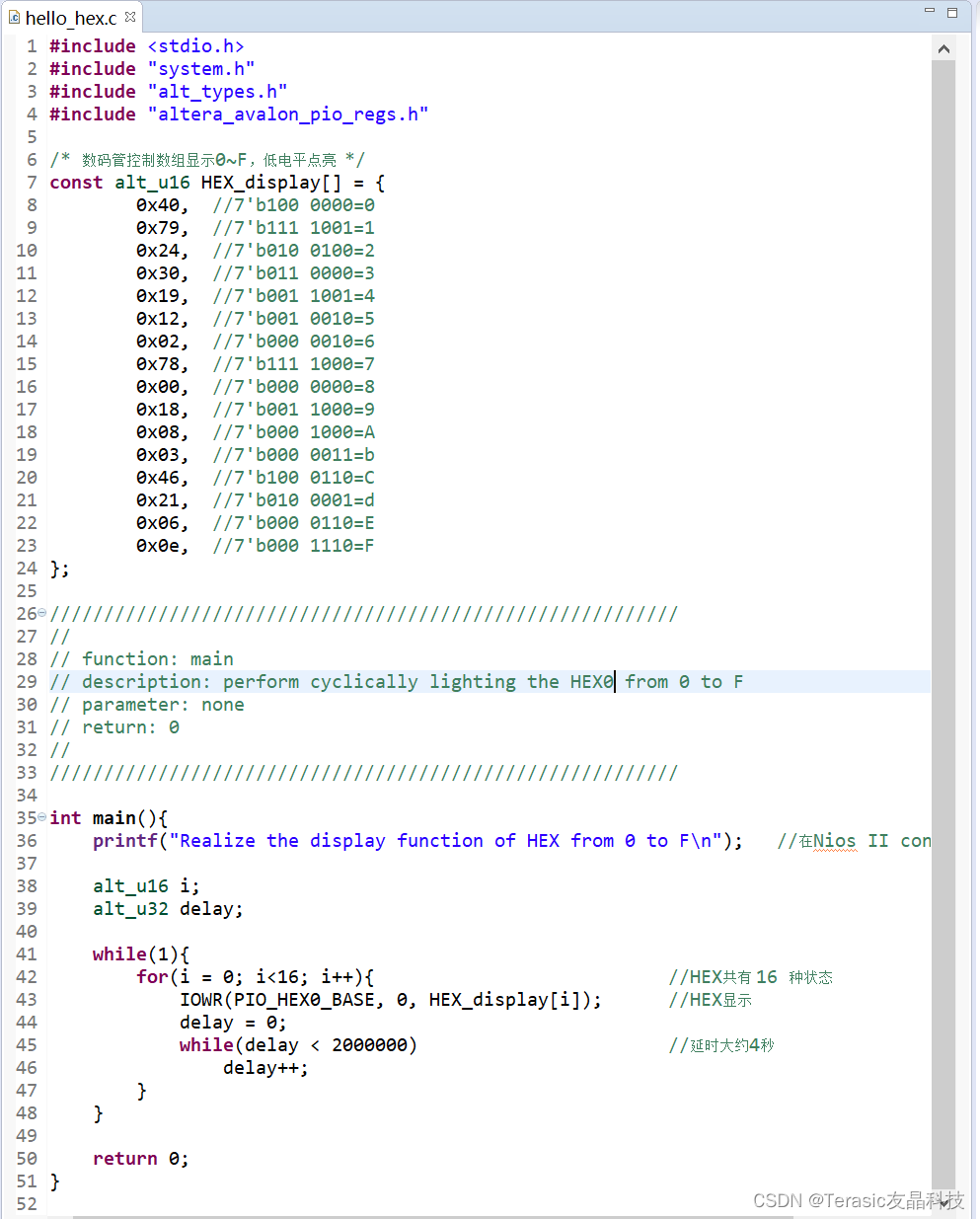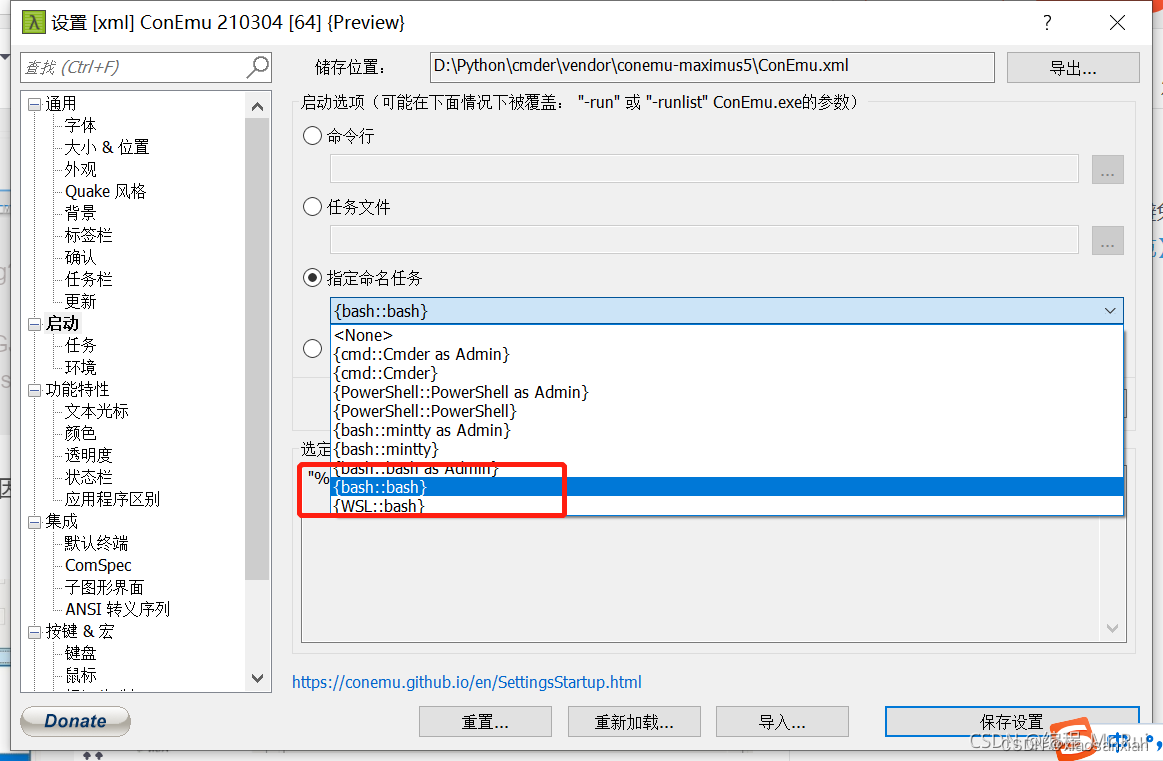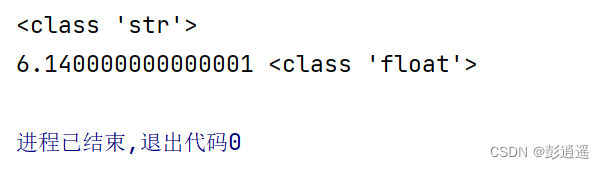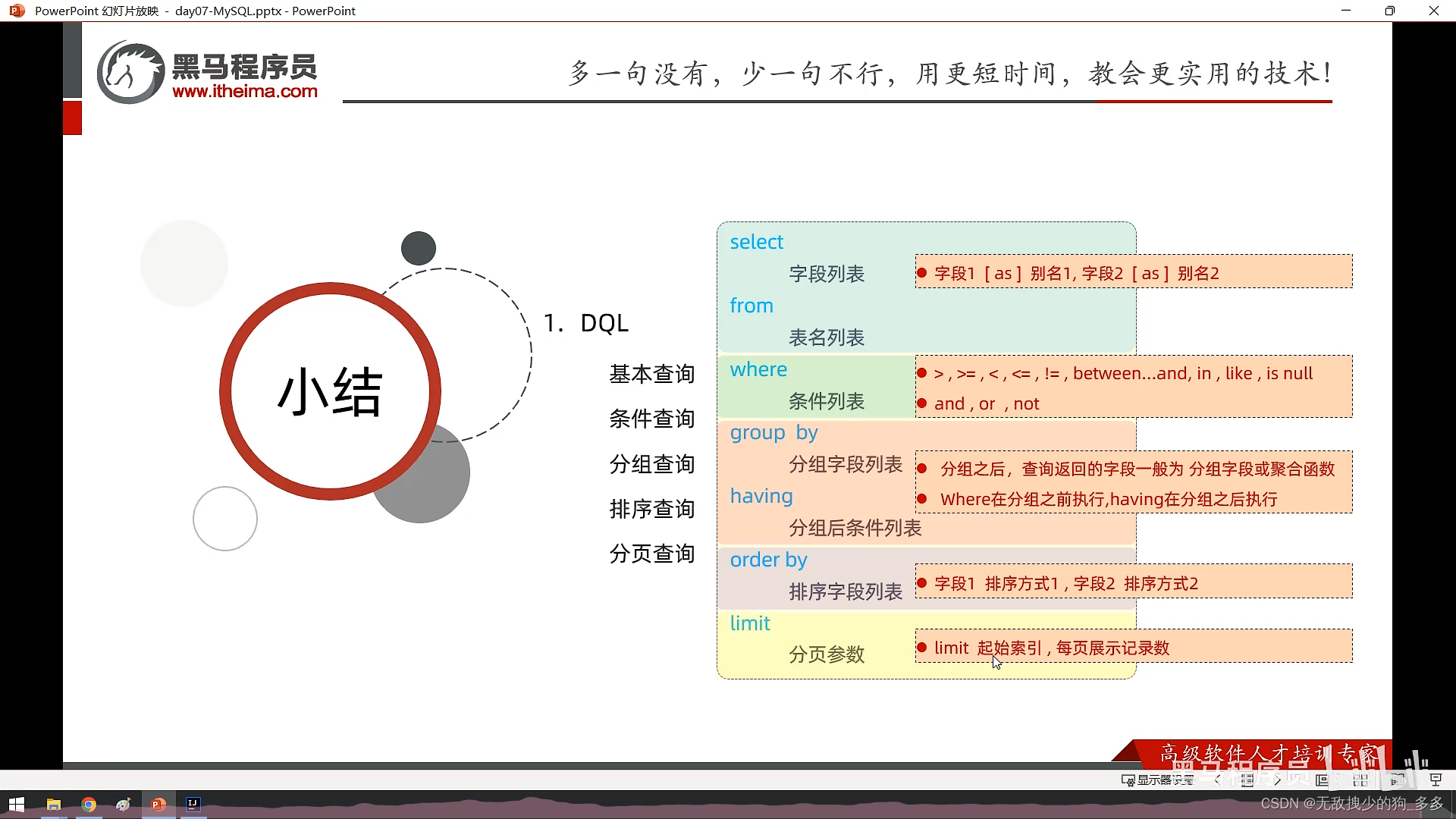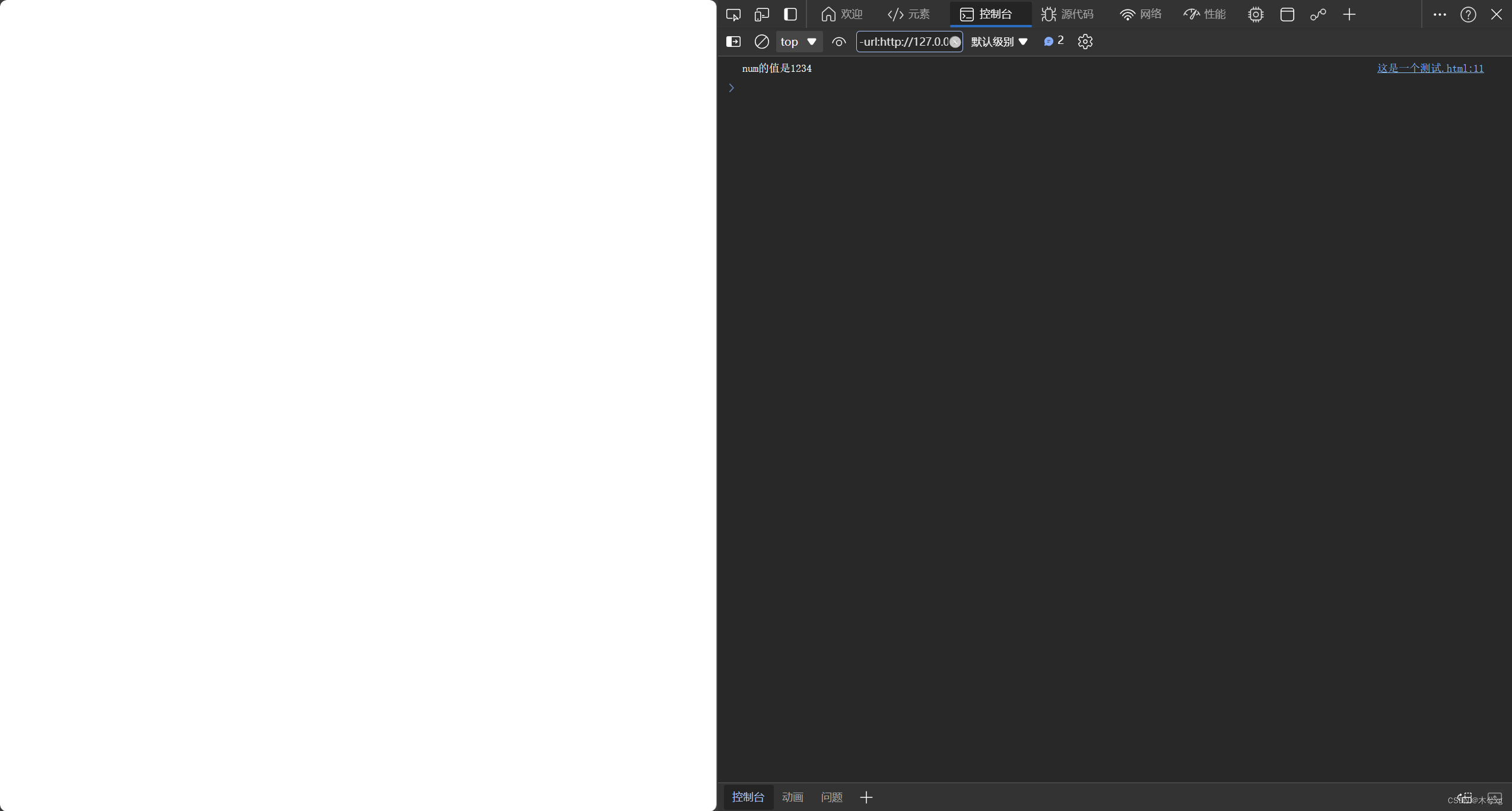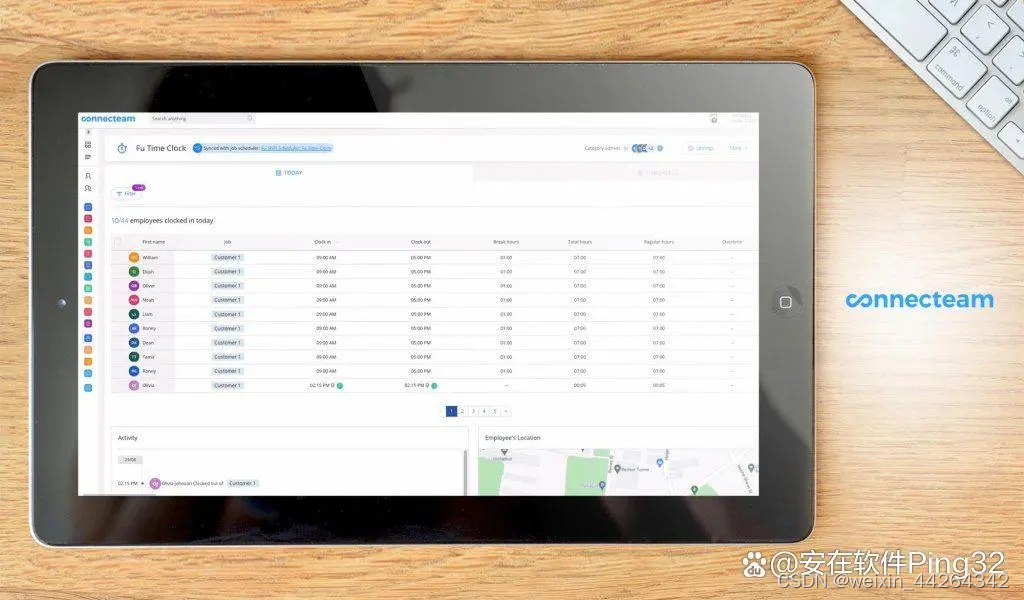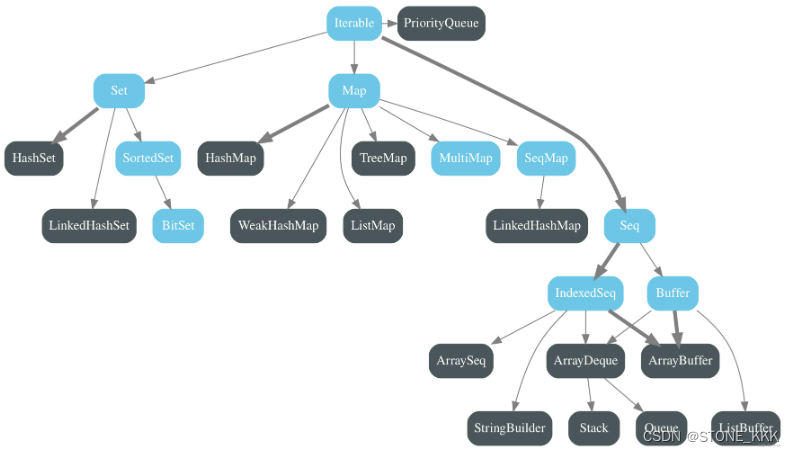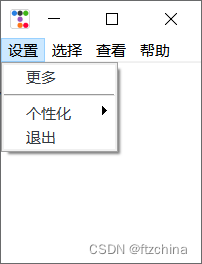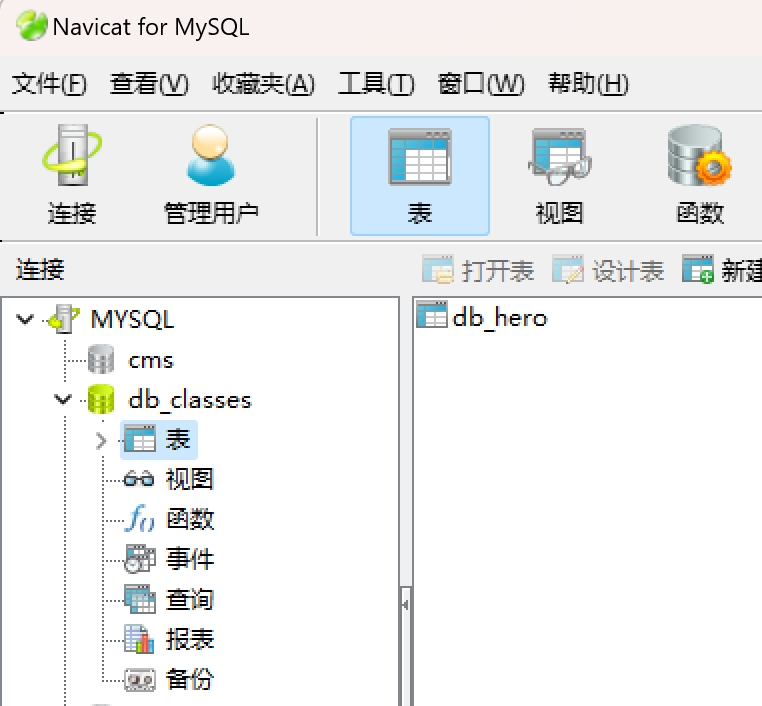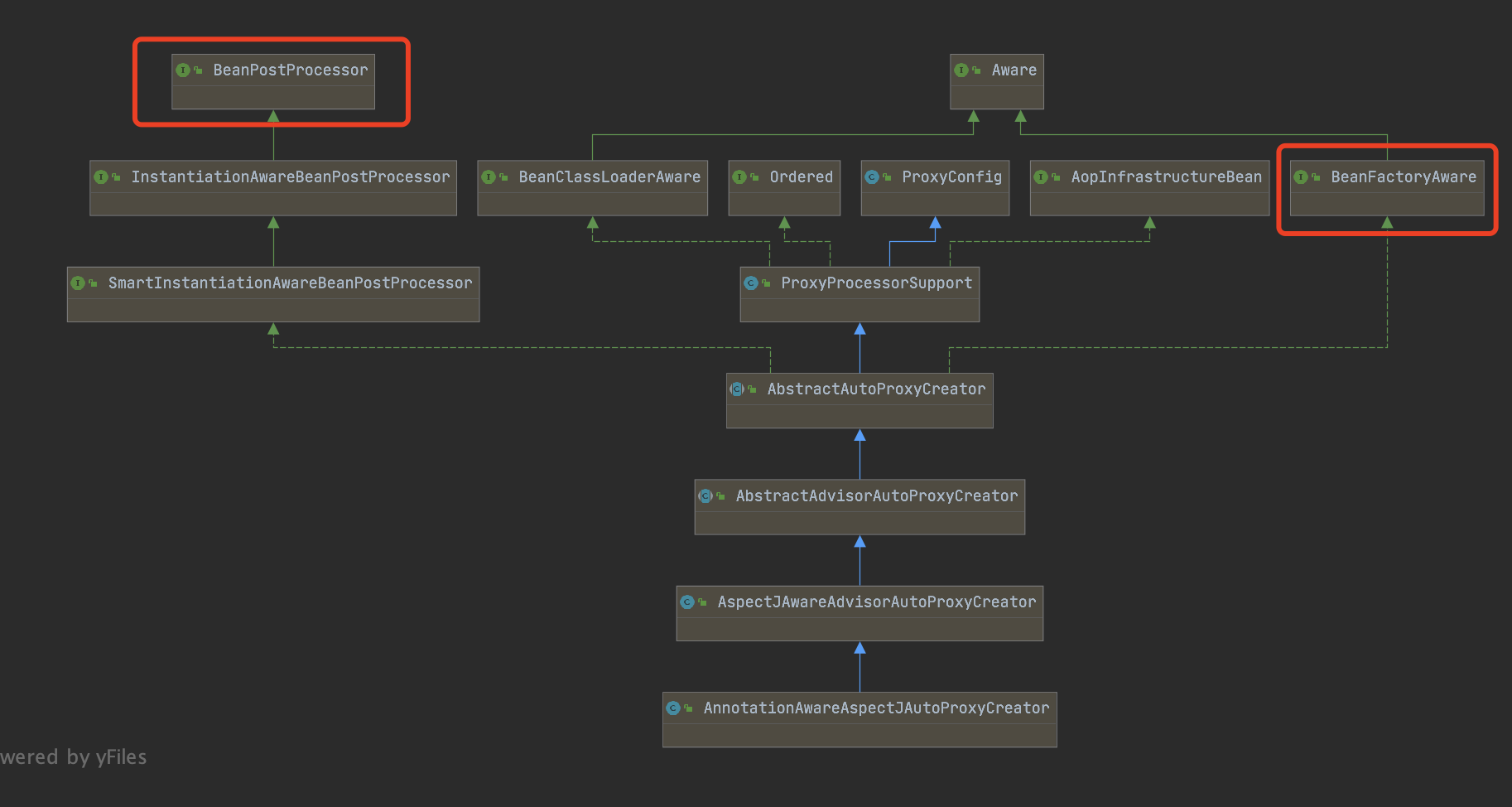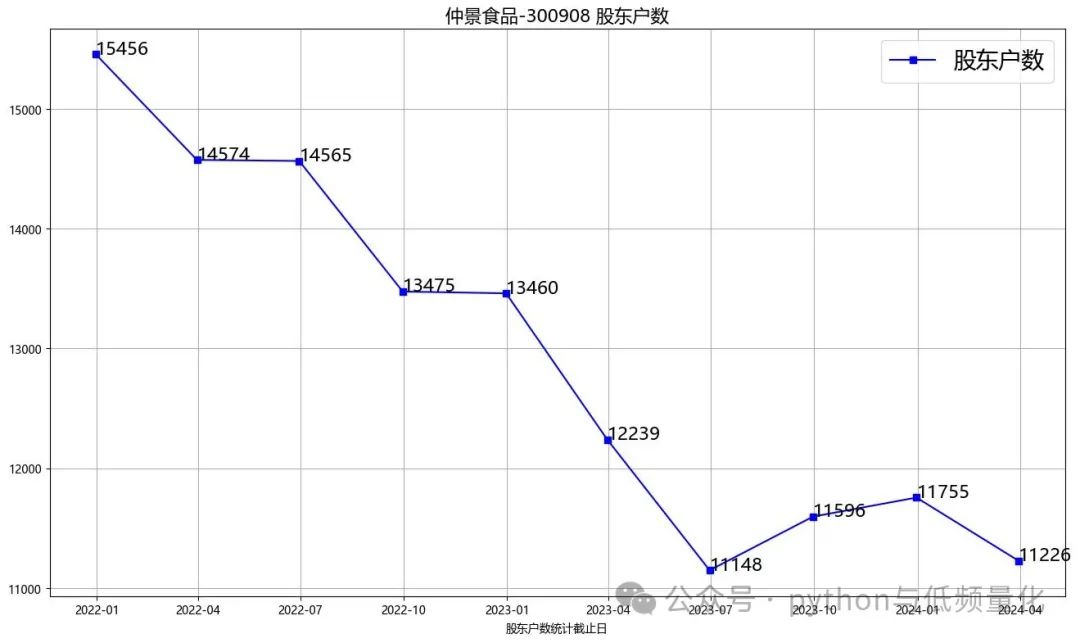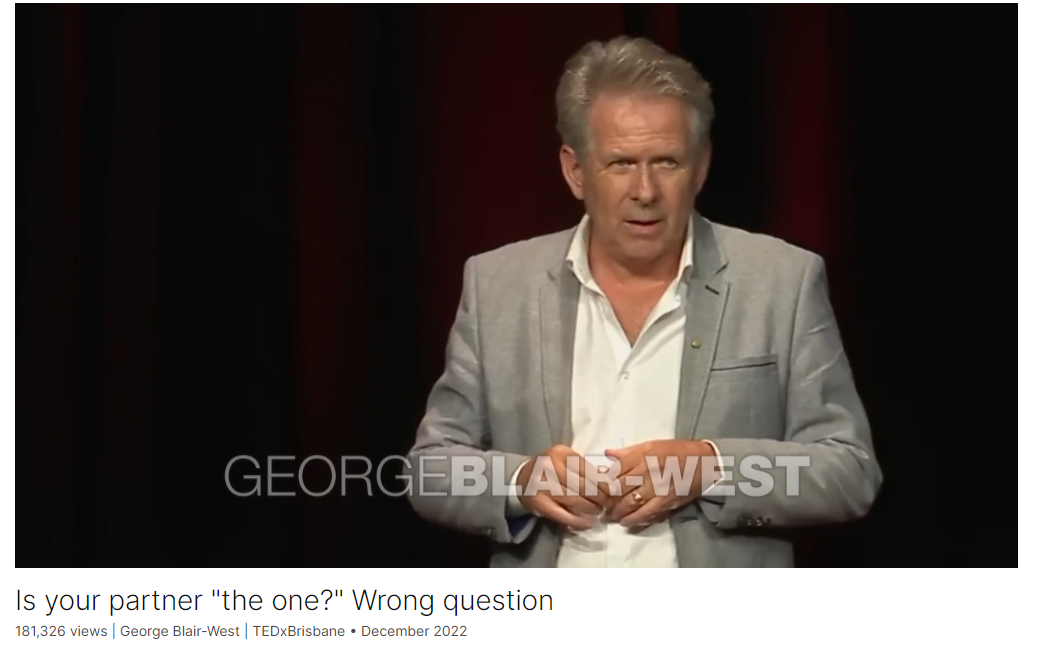先看效果展示图

目录
- 准备工作
- 一, 绘制3D地图
- 1,调用官网地址接口获取
- 2,去官网下载中国地图的json数据到本地,本地引入
- 二, 南海诸岛小窗化显示
- 1, 手动过滤掉,只保留小窗化的南海诸岛
- 2, 代码层面过滤掉,只保留小窗化的南海诸岛
- 三, 省、市、县三级地图下钻及回钻
- 1, 下钻
- 2, 回钻
- 四, 添加点位飞线图
- 五, 点位弹窗轮播展示
- 常见问题
- 1, 南海诸岛小窗不显示或者小窗和大图同时显示
- 2, 鼠标移入地图不显示弹窗,移入点位上显示弹窗
每部分的源码在文章最后的链接中
准备工作
不知道或者不熟悉的可以去官网看看: 点击前往Echarts官网
各个省、市、县的地图json下载,点击前往
插件下载
npm i echarts --save // 我的版本 ^5.2.0
一, 绘制3D地图
这种3D效果其实多层map对象集合组成的,通常在option里面的geo中
html
<div class="about">
<div id="myMap"></div>
</div>
option配置项
option里面的控制3D效果的主要是这个geo模块,里面5个对象表示5层地图,层数越多,就越立体,一般三五层就差不多了,每个都偏移了一点点,从而形成的3D立体效果
optionMap: {
....
geo: [
{
map: 'china',
aspectScale: 1,
zoom: 0.9,
layoutCenter: ['50%', '50%'],
layoutSize: '100%',
show: true,
roam: false,
label: {
show: false, // 各个省市县的名字
color: '#fff',
},
itemStyle: {
// 每块的样式
areaColor: {
type: 'linear',
x: 1200,
y: 0,
x2: 0,
y2: 0,
colorStops: [
{
offset: 0,
color: 'rgba(3,27,78,0.75)',
},
{
offset: 1,
color: 'rgba(58,149,253,0.75)',
},
],
global: true, // 缺省为 false
},
borderColor: '#c0f3fb',
borderWidth: 0.8,
},
emphasis: {
itemStyle: {
show: false,
color: '#fff',
areaColor: 'rgba(0,254,233,0.6)',
},
label: {
show: true,
color: '#fff',
},
},
},
// 重影
{
type: 'map',
map: 'china',
zlevel: -1,
aspectScale: 1,
zoom: 0.9,
layoutCenter: ['50%', '51%'],
layoutSize: '100%',
roam: false,
silent: true,
itemStyle: {
borderWidth: 1,
borderColor: 'rgba(58,149,253,0.8)',
shadowColor: 'rgba(172, 122, 255,0.5)',
shadowOffsetY: 5,
shadowBlur: 15,
areaColor: 'rgba(5,21,35,0.1)',
},
},
{
type: 'map',
map: 'china',
zlevel: -2,
aspectScale: 1,
zoom: 0.9,
layoutCenter: ['50%', '52%'],
layoutSize: '100%',
roam: false,
silent: true,
itemStyle: {
borderWidth: 1,
borderColor: 'rgba(58,149,253,0.6)',
shadowColor: 'rgba(65, 214, 255,0.6)',
shadowOffsetY: 5,
shadowBlur: 15,
areaColor: 'rgba(5,21,35,0.1)',
},
},
{
type: 'map',
map: 'china',
zlevel: -3,
aspectScale: 1,
zoom: 0.9,
layoutCenter: ['50%', '53%'],
layoutSize: '100%',
roam: false,
silent: true,
itemStyle: {
borderWidth: 1,
borderColor: 'rgba(58,149,253,0.4)',
shadowColor: 'rgba(29, 111, 165,1)',
shadowOffsetY: 15,
shadowBlur: 10,
areaColor: 'rgba(5,21,35,0.1)',
},
},
{
type: 'map',
map: 'china',
zlevel: -4,
aspectScale: 1,
zoom: 0.9,
layoutCenter: ['50%', '54%'],
layoutSize: '100%',
roam: false,
silent: true,
itemStyle: {
borderWidth: 5,
borderColor: 'rgba(5,9,57,0.8)',
shadowColor: 'rgba(29, 111, 165,0.8)',
shadowOffsetY: 15,
shadowBlur: 10,
areaColor: 'rgba(5,21,35,0.1)',
},
},
],
....
},
publicUrl: 'https://geo.datav.aliyun.com/areas_v3/bound/',
js
两种绘制方法
1,调用官网地址接口获取
import axios from 'axios'
let myChartMap = null
methods:{
// 初始化
async initChart() {
//获取中国地图的json数据,直接拿过来用
let chinaGeoJson = await this.getGeoJson('100000_full.json')
this.initEcharts(chinaGeoJson.data, 'china')
},
//echarts绘图
initEcharts(geoJson, name) {
// 注册3D地图
this.$echarts.registerMap(name, geoJson)
myChartMap.setOption(this.optionMap)
},
//获取地图json数据
async getGeoJson(jsonName) {
return await axios.get(this.publicUrl + jsonName)
},
},
mounted() {
myChartMap = this.$echarts.init(document.getElementById('myMap'))
this.initChart()
}
2,去官网下载中国地图的json数据到本地,本地引入
本地引入的比较简洁点,但是在地图下面模块就不好用了,总不可能把全国的省市县地图json全下载下来吧,当然也可以,这样项目体积就比较大了
methods:{
initEcharts() {
this.$echarts.registerMap('china', require('../util/china.json'))
myChartMap.setOption(this.optionMap)
},
},
mounted() {
myChartMap = this.$echarts.init(document.getElementById('myMap'))
this.initEcharts()
}
看看效果图
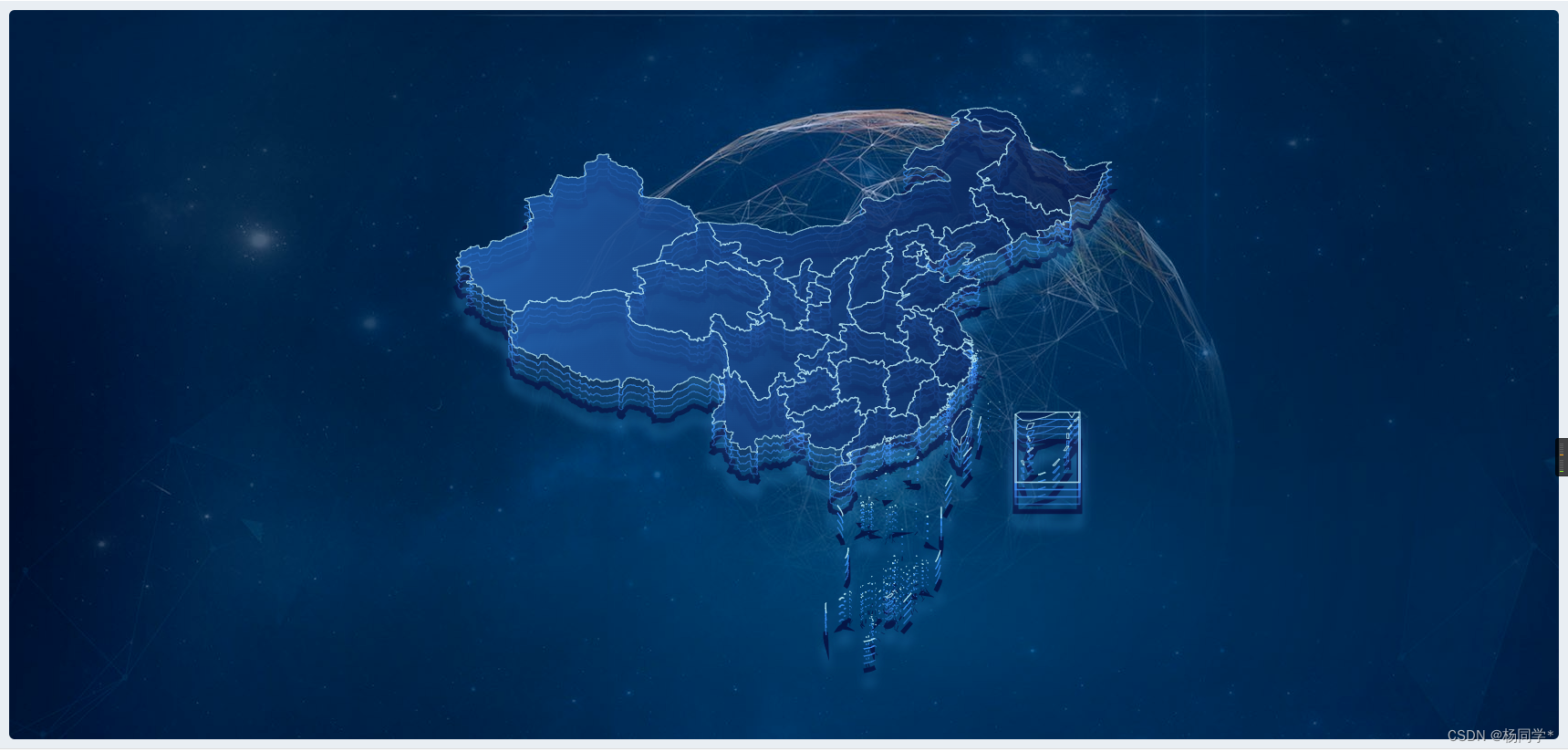
哎,这里出现了一个问题,南海诸岛和南海诸岛小窗化一起出来了,以下有两个解决方法
二, 南海诸岛小窗化显示
1, 手动过滤掉,只保留小窗化的南海诸岛
手动删除海南省其余json,只保留海南省的. 和剔除海南省边界json
本地china.json
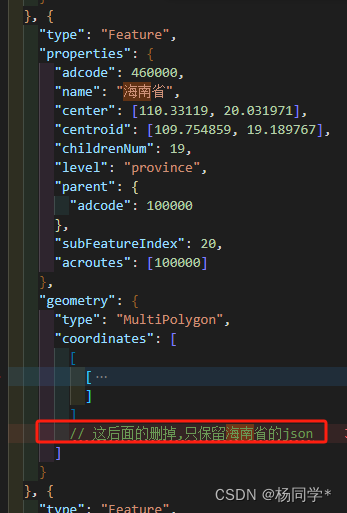
全局搜JD,删除properties对象就可以了.
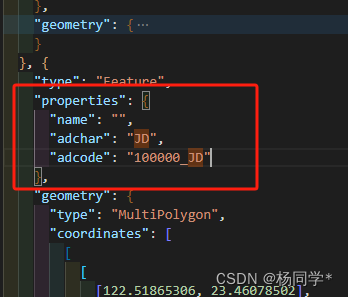
手动将上面两块代码删除就可以小窗化显示了.
2, 代码层面过滤掉,只保留小窗化的南海诸岛
相同的部分就不再展示了
formatJson这个方法做的就是剔除海南省其余json,只保留海南省的. 和剔除海南省边界json
methods:{
// 南沙诸岛以缩略图展示
async formatJson(chinaGeoJson) {
chinaGeoJson.features.forEach((v) => {
if (v.properties && v.properties.name == '海南省') {
v.geometry.coordinates = v.geometry.coordinates.slice(0, 1)
}
})
// 过滤掉海南诸岛边界线
chinaGeoJson.features = chinaGeoJson.features.filter((item) => item.properties.adcode !== '100000_JD')
return chinaGeoJson
},
// 初始化
async initChart() {
let chinaGeoJson = await this.getGeoJson('100000_full.json')
// this.initEcharts(chinaGeoJson.dat, 'china')
// 过滤掉海南省其他部分的json之后的中国地图json
let formatChinaGeoJson = await this.formatJson(chinaGeoJson.data)
this.initEcharts(formatChinaGeoJson, 'china')
},
...
}
过滤后,就能正常显示了,请看下图
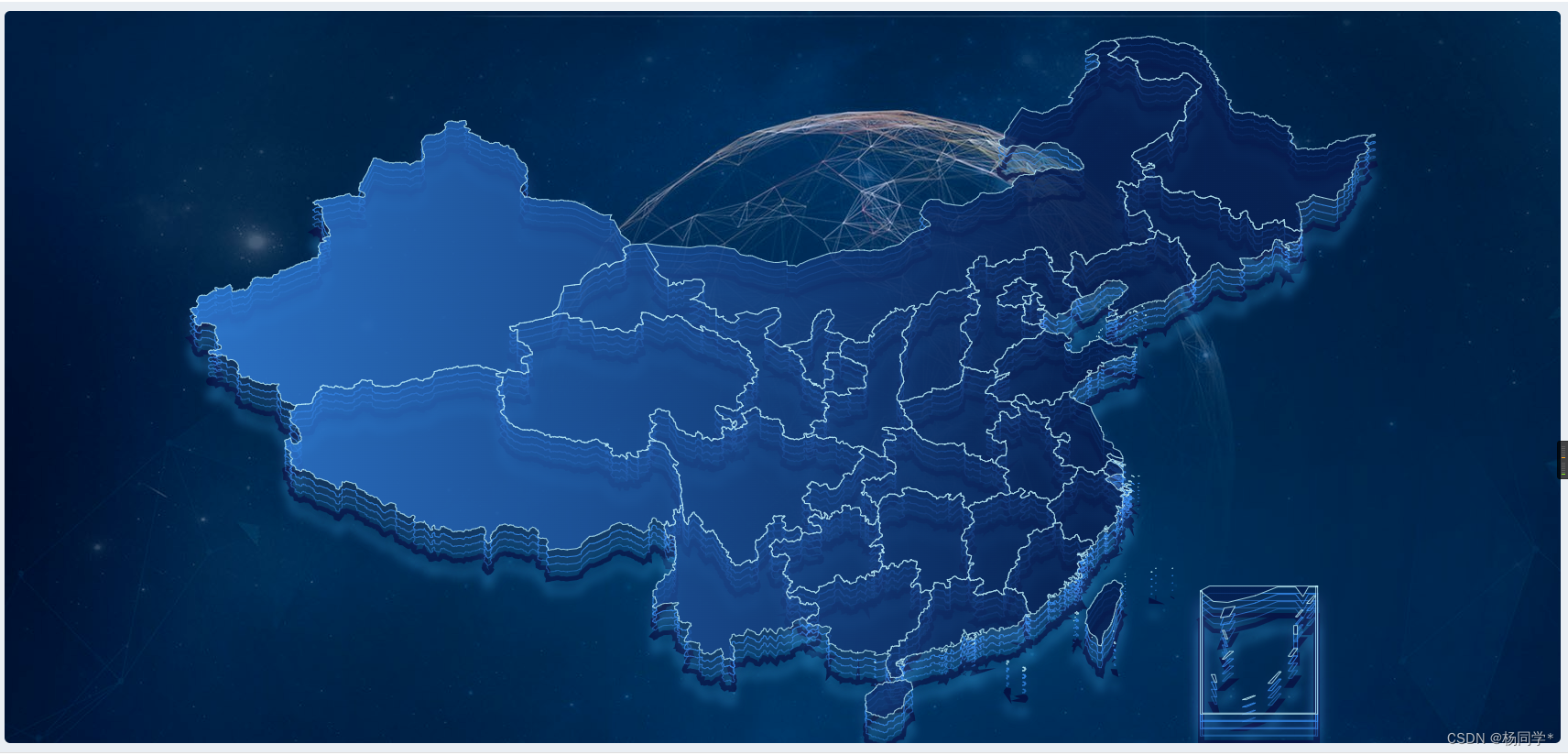
三, 省、市、县三级地图下钻及回钻
原理: 通过点击事件点击的省份,获取该省的行政区划编码—>以这个编码作为参数去调接口获取该省的地图json—>重新渲染到页面上—>递归操作
1, 下钻
publicUrl: 'https://geo.datav.aliyun.com/areas_v3/bound/', // 地图json接口地址
level: 0, // 当前层级
historyData: [], // 缓存上一级的信息
adName: '中国', // json对应的中文name
alladcode: '', // 中文名对应的行政区划编码
.....
methods:{
......
// 初始化
async initChart() {
// 获取地图name对应的adcode行政区划编码
let geoJson = await this.getGeoJson('all.json')
this.alladcode = geoJson.data
// 获取中国地图json,南海诸岛小窗化
let chinaGeoJson = await this.getGeoJson('100000_full.json')
let formatChinaGeoJson = await this.formatJson(chinaGeoJson.data)
this.initEcharts(formatChinaGeoJson, 'china')
},
// 格式图表,数据处理
formatChart(geoJson, name) {
// 页面上回钻按钮的name
this.adName = name == 'china' ? '中国' : name
// 注册3D地图
this.$echarts.registerMap(name, geoJson)
// 下钻的时候地图大小设置,不设置会有部分地图超出屏幕
this.optionMap.geo.forEach((v) => {
v.map = name
v.layoutSize = name == 'china' ? '180%' : '100%'
})
myChartMap.clear()
myChartMap.setOption(this.optionMap)
},
//echarts绘图
initEcharts(geoJson, name) {
this.formatChart(geoJson, name)
// 存储当前下钻的层级和地图json信息
this.level++
this.historyData.push({ geoJson, name })
// 点击事件
myChartMap.off('click')
myChartMap.on('click', (params) => {
// 获取中文名对应的行政区划编码,调接口用的
let clickRegionCode = this.alladcode.filter((areaJson) => areaJson.name === params.name)[0].adcode
// 没有区县的地级市,东莞,中山,儋州,三沙,嘉峪关, 这5个市比较特殊,没有下一级区县,在获取地图json官网接口可以看出来,中国,省,市,这三级的地图json的接口是 '行政区划+_full.json'的,而最后一级区县的地图json接口是 '行政区划+.json'.由于这5个地级市没有区县,所以他们就是最后一级,所以他们接口参数格式是'行政区划+.json'
let adcodeArr = ['460400', '460300', '441900', '442000', '620200']
let regJson = `${clickRegionCode}_full.json`
// 区县或者没有区县的地级市,行政区划最后两位不是00的就是最后一级,adcodeArr除外
if (clickRegionCode.toString().slice(-2) != '00' || adcodeArr.includes(clickRegionCode.toString())) {
regJson = `${clickRegionCode}.json`
}
// 调接口
this.getGeoJson(regJson)
.then((regionGeoJson) => {
// 递归
this.initEcharts(regionGeoJson.data, params.name)
})
.catch((err) => {
// 异常处理
this.level = 0
this.historyData = []
this.initEcharts(require('@/util/china.json'), 'china')
})
})
},
//获取地图json数据
async getGeoJson(jsonName) {
return await axios.get(this.publicUrl + jsonName)
},
2, 回钻
上面下钻不是缓存了当前层的json信息吗,直接拿过来用就好了,接口都不用调.
回钻可以通过按钮点击进行回钻,也可以监听鼠标右键进行回钻,我这边就用按钮了,简单点
<el-button type="primary" size="mini" title="点击返回上一级" class="btn" @click="upside">{{ adName }}</el-button>
...
methods:{
// 返回上一级
upside() {
// 如果是最顶层就返回,没得回钻了
if (this.historyData.length <= 1) return
// 回钻一层,level减减, historyData移出一层
this.level--
this.historyData.pop()
let upData = this.historyData[this.level - 1]
this.formatChart(upData.geoJson, upData.name)
},
}
看看效果
四, 添加点位飞线图
每一条飞线都是由一组起始点的经纬度组成的,起点就是点位的经纬度,终点就是自定义的一组点位,可以项目所在地的经纬度.
项目里面就调接口获取点位就可以了,这里就用假数据展示了,只要数据格式一样就行
// 点位数据
this.resData = [
{
name: '广州市',
value: [113.2644, 23.1291],
},
{
name: '成都市',
value: [104.0657, 30.6598],
},
{
name: '苏州市',
value: [120.6195, 31.2995],
},
{
name: '北京市',
value: [116.404, 39.9042],
},
{
name: '连云港市',
value: [119.1676, 34.5934],
},
{
name: '南京市',
value: [118.7674, 32.0415],
},
{
name: '杭州市',
value: [120.1535, 30.2874],
},
{
name: '乌鲁木齐市',
value: [87.6168, 43.7928],
},
{
name: '拉萨市',
value: [91.11, 29.97],
},
{
name: '西安市',
value: [108.953, 34.2779],
},
{
name: '南宁市',
value: [108.32006, 22.82402],
},
]
...
...
import { isPointInMultiPolygon } from '@/util/echartTool.js' // 这个是判断点位是否属于当前区域,地图下钻的时候,过滤掉不属于该区域的点位
series: [
{
type: 'lines', // 飞线图
zlevel: 2,
effect: {
show: true,
period: 3, //箭头指向速度,值越小速度越快
trailLength: 0.03, //特效尾迹长度[0,1]值越大,尾迹越长重
symbol: 'arrow', //箭头图标
symbolSize: 6, //图标大小
},
lineStyle: {
color: '#EE5652',
width: 1, //尾迹线条宽度
opacity: 1, //尾迹线条透明度
curveness: 0.3, //尾迹线条曲直度
},
data: [],
symbol: ['none', 'circle'], //飞线起点终点点位样式
symbolSize: 10, // 飞线起点终点点位大小
},
{
type: 'effectScatter',
zlevel: 3,
coordinateSystem: 'geo',
emphasis: {
label: {
show: true,
position: 'top',
color: '#fff',
formatter: '{b|{b}}',
},
},
data: [],
symbol: 'circle',
symbolSize: [20, 10],
itemStyle: {
color: 'orange',
shadowBlur: 10,
shadowColor: 'orange',
},
effectType: 'ripple',
showEffectOn: 'render', //emphasis移入显示动画,render一开始显示动画
rippleEffect: {
scale: 5,
brushType: 'stroke',
},
},
],
..... //无关的代码就不展示了,上面都有
// 初始化
async initChart() {
// 获取地图name对应的adcode行政区划编码
let geoJson = await this.getGeoJson('all.json')
this.alladcode = geoJson.data
let chinaGeoJson = await this.getGeoJson('100000_full.json')
let formatChinaGeoJson = await this.formatJson(chinaGeoJson.data)
// 鼠标移入点位的弹窗
let rich = {
b: {
color: '#fff',
backgroundColor: {
image: require('../../public/home/point.png'),
},
padding: [20, 30],
fontSize: 14,
align: 'center',
},
}
this.optionMap.series[1].emphasis.label.rich = rich // 控制鼠标移入点位弹窗显示点位信息
this.initEcharts(formatChinaGeoJson, 'china')
},
// 格式化点位飞线数据
filterLines(currentData) {
let dataLines = []
let center = [120.537612, 31.276282] // 飞线图终点的地位经纬度
currentData.forEach((v) => {
let lonLat = [v.value[0], v.value[1]]
dataLines.push({
coords: [lonLat, center], // 高版本的飞线数据组
})
// 这个是低版本的
// dataLines.push([
// {
// coord: lonLat, // 起始点
// value: 0,
// },
// {
// coord: center, // 中心点
// },
// ])
})
return dataLines
},
// 格式图表
formatChart(geoJson, name) {
// 过滤出当前地图的点位,过滤掉不属于改地图区域的点位
let currentData = this.resData.filter((v) => {
return isPointInMultiPolygon([v.value[0], v.value[1]], geoJson.features)
})
this.adName = name == 'china' ? '中国' : name
this.$echarts.registerMap(name, geoJson)
this.optionMap.geo.forEach((v) => {
v.map = name
v.layoutSize = name == 'china' ? '180%' : '100%'
})
this.optionMap.series[0].data = this.filterLines(currentData)
this.optionMap.series[1].data = currentData
myChartMap.clear()
myChartMap.setOption(this.optionMap)
},
.....
echartTool.js 射线法判断点位是否属于某个区域内
// 判断当前经纬度是否在规定区域内
export function isPointInMultiPolygon(point, multiPolygons) {
for (let polygon of multiPolygons) {
let coordinates = polygon.geometry.coordinates
if (isPointInAnyPolygon(point, coordinates)) {
return true
}
}
return false
}
export function isPointInAnyPolygon(point, polygons) {
for (let polygon of polygons) {
if (isPointInPolygon(point, polygon[0])) {
return true
}
}
return false
}
export function isPointInPolygon(point, polygon) {
// 射线法判断点是否在多边形内部
let x = point[0],
y = point[1]
let inside = false
for (let i = 0, j = polygon.length - 1; i < polygon.length; j = i++) {
let xi = polygon[i][0],
yi = polygon[i][1]
let xj = polygon[j][0],
yj = polygon[j][1]
let intersect = yi > y !== yj > y && x < ((xj - xi) * (y - yi)) / (yj - yi) + xi
if (intersect) {
inside = !inside
}
}
return inside
}
看看效果

五, 点位弹窗轮播展示
定时器循环展示点位信息,当前点位高亮且显示弹窗,其余不显示.
....
series: [
{
type: 'effectScatter',
zlevel: 3,
coordinateSystem: 'geo',
emphasis: {
label: {
show: true,
position: 'top',
color: '#fff',
formatter: '{b|{b}}',
},
},
label: {
show: false,
position: 'top',
color: '#fff',
},
data: [],
symbol: 'circle',
symbolSize: [20, 10],
itemStyle: {
color: 'orange',
shadowBlur: 10,
shadowColor: 'orange',
},
effectType: 'ripple',
showEffectOn: 'render', //emphasis移入显示动画,render一开始显示动画
rippleEffect: {
scale: 5,
brushType: 'stroke',
},
},
],
...
// 初始化
async initChart() {
....
// 鼠标移入点位的弹窗
let rich = {
b: {
color: '#fff',
backgroundColor: {
image: require('../../public/home/point.png'),
},
padding: [20, 30],
fontSize: 14,
align: 'center',
},
}
this.optionMap.series[0].emphasis.label.rich = rich
this.optionMap.series[0].label.rich = rich
this.initEcharts(formatChinaGeoJson, 'china')
},
// 点位颜色高亮
highLightPoint(currentData, index) {
currentData.forEach((v, key) => {
let flag = key == index ? 'aqua' : 'orange'
v.itemStyle = {
color: flag,
shadowColor: flag,
}
})
this.optionMap.series[0].label.formatter = (e) => {
return e.name === currentData[index].name ? `{b|${e.name}}` : ''
}
},
// 格式图表
formatChart(geoJson, name) {
// 过滤出当前地图的点位
let currentData = this.resData.filter((v) => {
return isPointInMultiPolygon([v.value[0], v.value[1]], geoJson.features)
})
this.adName = name == 'china' ? '中国' : name
this.$echarts.registerMap(name, geoJson)
this.optionMap.geo.forEach((v) => {
v.map = name
v.layoutSize = name == 'china' ? '180%' : '100%'
})
this.optionMap.series[0].data = currentData
// 点位颜色高亮,初始进入第一个高亮
this.highLightPoint(currentData, 0)
this.optionMap.series[0].label.show = true
myChartMap.clear()
myChartMap.setOption(this.optionMap)
if (charTimer) {
clearInterval(charTimer)
charTimer = null
}
// 点位大于2个才循环轮播
if (currentData.length > 1) {
let i = 0
charTimer = setInterval(() => {
i++
if (i >= currentData.length) i = 0
this.highLightPoint(currentData, i)
myChartMap.setOption(this.optionMap)
}, 1000 * 3)
}
},
....
看效果

常见问题
1, 南海诸岛小窗不显示或者小窗和大图同时显示
小窗不显示大概率是注册3D地图的时候用的中文名.
this.$echarts.registerMap(name, geoJson)
绘制全国地图的时候这个name必须是china,写中国的话很可能导致南海诸岛不显示.
小窗和大图同时显示
就下图这种情况,南沙诸岛重复显示,上面第二大点已经给出解决方法了
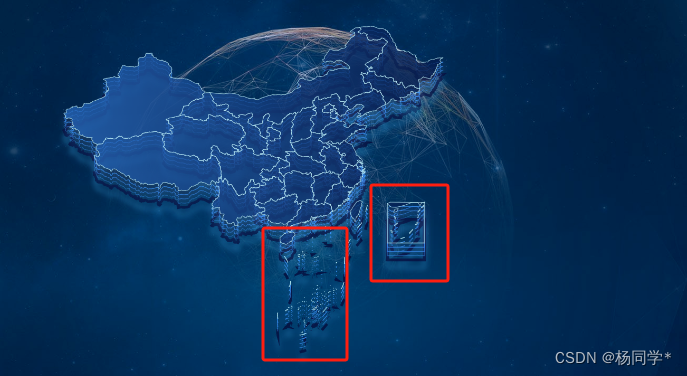
2, 鼠标移入地图不显示弹窗,移入点位上显示弹窗
把全局的toolip关掉
....
option:{
tooltip: {
show: false,
},
series:[
...
{
...
// 控制鼠标移入高亮,改变位置,就类似于弹窗了
emphasis: {
label: {
show: true,
position: 'top',
color: '#fff',
formatter: '{b|{b}}', // 自定义样式
},
},
// 默认的弹窗样式
label:{
}
....
},
]
}
所有示例代码已上传,点击前往下载